
Med oppdateringen fra april 2018 i Windows 10, har noen nye funksjoner kommet til operativsystemet. En av de mest fremragende har vært innføringen av den såkalte tidslinjen. Takket være det samles bruken vi gjør av applikasjonene de siste 30 dagene. Så takket være det kan vi se en slags brukshistorikk.
Selv om dette ikke er noe som alle brukere liker. Så mange ønsker ikke å ha denne Windows 10-tidslinjen aktivert. Enten av sikkerhet, privatliv eller annen grunn. Måten å deaktivere er veldig enkel. Vi viser deg hvordan.
Vi må begynne går til Windows 10-innstillinger, som vanlig i denne typen situasjoner. Når vi er inne i den, må vi gå inn i personverndelen. Deretter ser vi på kolonnen som vises på venstre side av skjermen med en rekke alternativer.
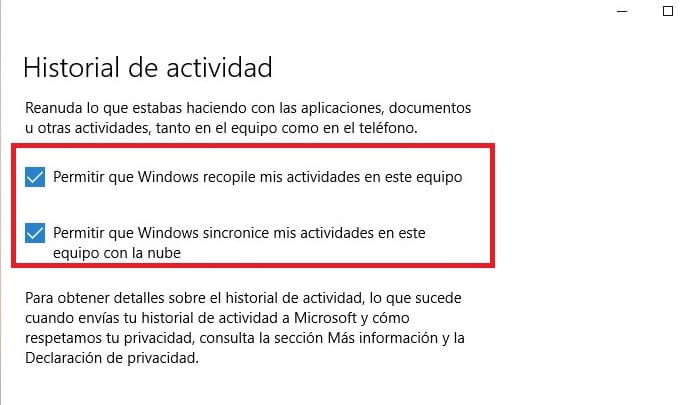
Av disse alternativene vi må klikke på Aktivitetshistorikk. Ved å gjøre dette vises en rekke nye alternativer på skjermen. Blant alternativene som kommer ut, er det to ruter som vi må merke av (fjern merket for i dette tilfellet). De sier følgende: La Windows samle aktivitetene mine på denne datamaskinen, og la Windows synkronisere aktivitetene mine på denne datamaskinen med skyen.
Derfor må vi fjerne merket for begge deler. Som ved å gjøre dette, vil tidslinjen i Windows 10 slutte å fungere. Så ikke bare lagres eller samles informasjon, men den vil ikke lenger vises på skjermen uten å gå inn i den.
Så du kan se det å avslutte denne tidslinjen i Windows 10 er noe veldig enkelt. Bare følg noen få trinn. Hvis du vil aktivere den igjen, vil fremgangsmåten å følge være den samme, bare ved å aktivere disse boksene igjen.